Spis treści
Otevření aplikace Fotky na Macu po krásné dovolené a zjištění, že po aktualizaci macOS Tahoe chybí fotografie nebo že se složky zdají být vyprázdněné, zejména po aktualizaci systému, je jednou z mála věcí, které mohou vyvolat strach.
Toto zmizení je nepříjemné, ale ne vždy trvalé. Společně budeme metodicky procházet terénem obnovy a zkoumat osvědčené techniky, jak obnovit vaše neocenitelné vzpomínky.
1. Zkontrolujte chybějící fotografie v iCloudu a synchronizujte je po aktualizaci macOS Tahoe
Tento přístup je opravdu snadno použitelný; stačí přejít na iCloud Drive , najít požadované obrázky a stáhnout si je do Macu, za předpokladu, že máte iCloud nakonfigurovaný k zálohování fotografií, které po aktualizaci zmizely.
Na oficiálních webových stránkách iCloud se přihlaste pomocí svého Apple ID. Klikněte na svůj profil, vyberte „Obnova dat“ a poté klikněte na „Obnovit soubory“.

2. Použijte software pro obnovu dat k obnovení Macu po aktualizaci
Fotografie uložené ve vašem počítači mohou být ztraceny nebo smazány aktualizací macOS Tahoe. Nepanikařte, pokud po aktualizaci Macu nemůžete své fotografie najít. Můžete využít Průvodce obnovou dat EaseUS pro Mac . Po aktualizaci macOS Tahoe dokáže tento robustní nástroj pro obnovu dat prozkoumat a obnovit smazané obrázky .
- Nejlepší nástroj pro obnovu macOS Tahoe dostupný všem uživatelům.
- Obnovení smazaných dat v systému macOS Tahoe.
- Obnovení ztracených nebo chybějících souborů po aktualizaci macOS Tahoe.
- Umět pracovat se všemi hlavními typy souborů.
S zkušební verzí tohoto softwaru můžete zdarma skenovat a prohlížet si všechny chybějící obrázky. Jakmile bude ověřena jeho účinnost, můžete si software zakoupit a obnovit ztracené obrázky.
Krok 1. Vyhledejte ztracená data na disku Fusion
Vyberte oddíl disku Fusion Drive, kde jste ztratili data a soubory. Klikněte na tlačítko „Vyhledat ztracené soubory“. Pokud nevíte, který oddíl je na disku Fusion Drive, klikněte na odkaz „Vyhledat z disku“ a zkontrolujte název oddílu.

Krok 2. Najděte ztracené soubory po skenování
Průvodce obnovou dat EaseUS pro Mac okamžitě prohledá váš diskový oddíl Fusion a zobrazí výsledky skenování. Soubory můžete filtrovat podle typu souboru a cesty.

Krok 3. Obnovte soubory na fúzním disku
Ve výsledcích skenování vyberte soubor(y), který chcete zobrazit v náhledu. Poté klikněte na tlačítko „Obnovit“, abyste je obnovili.

Prosím, sdílejte všech pět metod, které pomohou uživatelům macOS obnovit chybějící fotografie!
3. Oprava knihovny fotografií po aktualizaci macOS Tahoe
Databáze, která obsahuje všechny soubory fotografií a obrazová data vašeho Macu, se nazývá Knihovna fotografií. Předpokládejme, že po aktualizaci na macOS Tahoe si můžete složku knihovny prohlédnout bez obrázků. V takovém případě ji mohla poškodit nekompatibilita. Pokud však obrázky nebo fotoalba bezdůvodně zmizí, stanou se nečitelnými nebo se ztratí, uživatelé mohou Knihovnu fotografií na Macu pomocí macOS obnovit .
Kroky jsou následující.
Krok 1. Zavřete aplikaci Fotografie, pokud je otevřená.
Krok 2. Při opětovném otevření aplikace Fotografie podržte stisknuté klávesy Option a Command.
Krok 3. V zobrazeném okně Oprava knihovny klikněte na tlačítko „Opravit“, chcete-li obnovit smazané fotografie na Macu po upgradu. (Autorizace opravy knihovny může vyžadovat účet a heslo.)
Krok 4. Před přístupem do knihovny fotografií a prohlížením obrázků počkejte na dokončení procedury opravy.
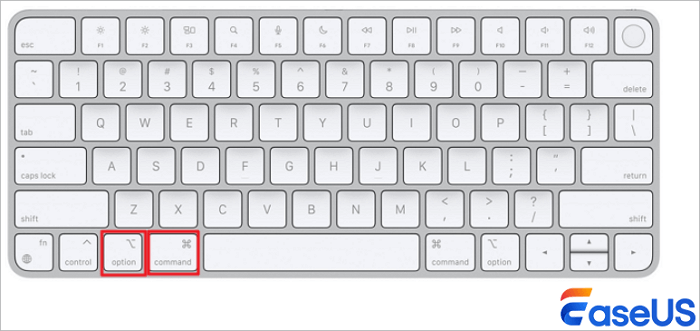
4. Obnovte chybějící fotografie ze záloh po aktualizaci macOS Tahoe
Pokud nemáte externí pevný disk nebo jiné zálohovací jednotky, můžete mít potíže s úspěšnou aktivací první zálohy Time Machine.
Pokud máte zálohu Time Machine na Macu, postupujte podle následujících pokynů k obnovení ztracených obrázků .
Krok 1. V nabídce vyberte Stroj času.
Krok 2. Pomocí karty časové osy filtrujte soubory; výběrem data před aktualizací Sequoia můžete identifikovat všechny ztracené obrázky. Poté po výběru obrázku klikněte na „Obnovit“.
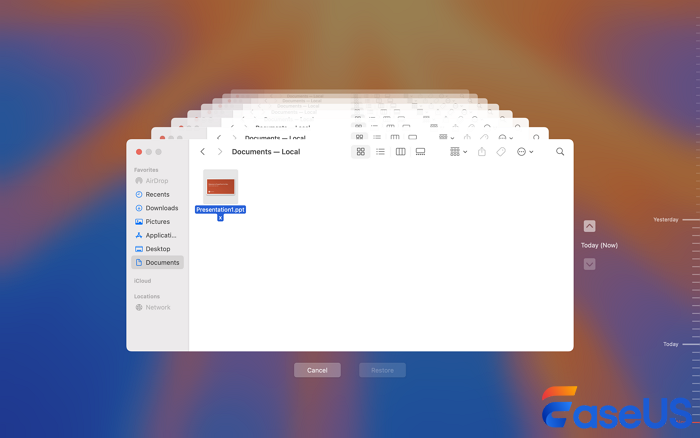
Závěr
Tento příspěvek popisuje čtyři účinné metody pro obnovení fotografií, které po aktualizaci zmizely z vašeho Macu. Pokud jste vyčerpali všechny možnosti svépomoci a vaše chybějící fotografie jsou klíčové, obraťte se na podporu Apple. V závislosti na vaší konkrétní situaci vám mohou poskytnout pomoc. Fotografie můžete navíc obnovit ve třech jednoduchých krocích instalací Průvodce obnovou dat EaseUS pro Mac.
Z Macu po Tahoe zmizely fotografie – nejčastější dotazy
Zde jsou 4 další otázky týkající se obnovy chybějících fotografií po aktualizaci macOS Tahoe. Odpovědi naleznete zde.
1. Jak obnovím fotografie z knihovny iPhoto po aktualizaci Macu?
Pokud máte zálohy, Time Machine je nejjednodušší způsob, jak načíst obrázky z knihovny iPhoto. Kliknutím pravým tlačítkem myši a výběrem možnosti „Zobrazit obsah balíčku“ si můžete zobrazit původní obrázky v obsahu balíčku knihovny iPhoto, pokud nemáte zálohy Time Machine.
2. Jak obnovím ztracené obrázky na svém Macu?
Chcete-li odemknout album Nedávno smazané, použijte Touch ID nebo své přihlašovací údaje. Klikněte na obrázek nebo video. Vyberte možnost „Obnovit“.
3. Proč můj Mac nezobrazuje všechny mé fotografie?
V Prohlížeči médií se zobrazuje pouze obsah knihovny fotografií, která je známá jako systémová knihovna fotografií. Prohlížeč médií nezobrazí celou knihovnu fotografií, pokud jich máte více a ta, kterou používáte, není nakonfigurována jako systémová knihovna fotografií.
4. Proč mi zmizely fotky z Apple?
Zmizení obrázků Apple může být způsobeno řadou faktorů, jako je nedostatečné úložiště, softwarové chyby, problémy se synchronizací iCloudu nebo neúmyslné smazání. Chcete-li problém vyřešit, zkontrolujte úložný prostor v zařízení a nastavení iCloudu a také album „Nedávno smazané“.
Powiązane artykuły
-
Jak opravit špatné sektory na externím pevném disku Mac bez ztráty dat
/2024/11/14
-
Náhodně kliknuto Neukládat Word Mac? Obnovte neuložené dokumenty aplikace Word
/2024/11/06
-
Jak vyčistit instalaci macOS Sequoia | Nová instalace
/2024/10/29
-
Nemůžete aktualizovat na macOS Tahoe? Vyzkoušejte tato snadná řešení
/2025/07/09